ติดตั้งไดรฟ์แบบ Hot-swap ขนาด 2.5 นิ้ว
ทำตามคำแนะนำในส่วนนี้เพื่อติดตั้งไดรฟ์แบบ Hot-swap ขนาด 2.5 นิ้ว
เกี่ยวกับงานนี้
ข้อควรสนใจ
- อ่าน คู่มือการติดตั้ง และ รายการตรวจสอบความปลอดภัย เพื่อให้แน่ใจว่าคุณจะทำงานได้อย่างปลอดภัย
- นำบรรจุภัณฑ์แบบมีการป้องกันไฟฟ้าสถิตที่มีส่วนประกอบไปแตะที่พื้นผิวโลหะที่ไม่ทาสีบนเซิร์ฟเวอร์ แล้วจึงนำส่วนประกอบออกจากบรรจุภัณฑ์ และวางลงบนพื้นผิวป้องกันไฟฟ้าสถิต
- ตรวจสอบให้แน่ใจว่าคุณบันทึกข้อมูลบนไดรฟ์ของคุณแล้ว โดยเฉพาะอย่างยิ่งถ้าข้อมูลนั้นเป็นส่วนหนึ่งของอาร์เรย์ RAID ก่อนคุณถอดไดรฟ์ออกจากเซิร์ฟเวอร์
- เพื่อป้องกันไม่ให้ขั้วต่อไดรฟ์เสียหาย ตรวจสอบให้แน่ใจว่าฝาครอบด้านบนเซิร์ฟเวอร์อยู่ในตำแหน่งและปิดสนิททุกครั้งที่คุณติดตั้งและถอดไดรฟ์
- เพื่อให้แน่ใจว่ามีการระบายความร้อนของระบบอย่างเพียงพอ อย่าใช้งานเซิร์ฟเวอร์นานกว่าสองนาทีโดยไม่มีไดรฟ์หรือแผงครอบช่องใส่ไดรฟ์ติดตั้งอยู่ในช่องใส่แต่ละช่อง
- ก่อนจะทำการเปลี่ยนแปลงไดรฟ์ ตัวควบคุมไดรฟ์ (รวมถึงตัวควบคุมที่รวมอยู่บนส่วนประกอบแผงระบบ), แบ็คเพลนของไดรฟ์ หรือสายไดรฟ์ ให้สำรองข้อมูลที่สำคัญทั้งหมดที่เก็บอยู่บนไดรฟ์ก่อน
- ก่อนที่จะถอดส่วนประกอบใดๆ ของอาร์เรย์ RAID (ไดรฟ์ การ์ด RAID ฯลฯ) ให้สำรองข้อมูลการกำหนดค่า RAID ทั้งหมด
บันทึกย่อต่อไปนี้จะอธิบายประเภทของไดรฟ์ที่เซิร์ฟเวอร์รองรับและข้อมูลอื่นๆ ที่คุณต้องคำนึงถึงเมื่อติดตั้งไดรฟ์ สำหรับรายการอุปกรณ์ที่รองรับ โปรดดู เว็บไซต์ Lenovo ServerProven
- ค้นหาเอกสารที่มากับไดรฟ์ แล้วปฏิบัติตามคำแนะนำเหล่านั้นนอกเหนือจากคำแนะนำในบทนี้
- คุณสามารถรักษาความสมบูรณ์ของการรบกวนทางแม่เหล็กไฟฟ้า (EMI) และการระบายความร้อนของเครื่องได้ด้วยการปิดหรือใช้งานช่องใส่ไดรฟ์และช่องเสียบ PCI และ PCIe ทั้งหมด เมื่อคุณติดตั้งไดรฟ์หรืออะแดปเตอร์ PCIe ให้เก็บแผงกั้นและแผงครอบ EMC จากฝาครอบช่องใส่ไดรฟ์หรืออะแดปเตอร์ PCIe เอาไว้เผื่อว่าคุณจะต้องถอดอุปกรณ์นั้นออกในภายหลัง
- ดูรายชื่ออุปกรณ์เสริมที่รองรับสำหรับเซิร์ฟเวอร์ทั้งหมดที่ เว็บไซต์ Lenovo ServerProven
- GPU รุ่น 4-DW รองรับไดรฟ์ SAS/SATA/NVMe แบบ Hot-swap ขนาด 2.5 นิ้ว สูงสุดแปดชุด ที่มีหมายเลขช่องใส่ไดรฟ์ที่สอดคล้องกันดังนี้รูปที่ 1. หมายเลขช่องใส่ไดรฟ์ขนาด 2.5 นิ้วใน GPU รุ่น 4-DW
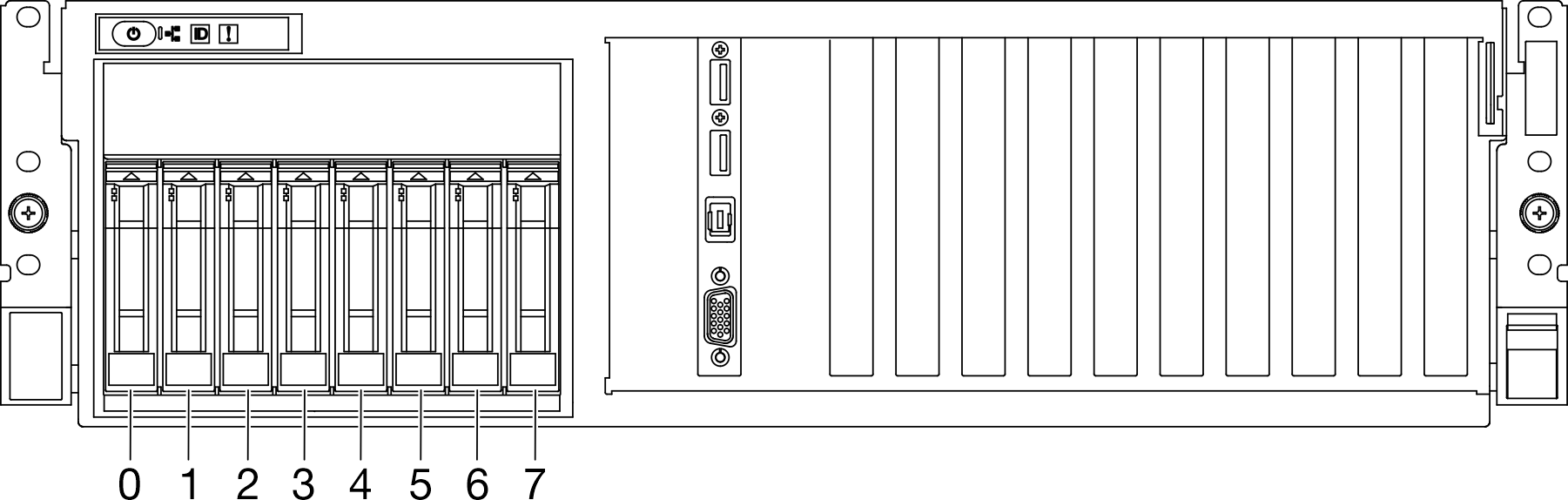
การดาวน์โหลดเฟิร์มแวร์และไดรเวอร์: คุณอาจต้องอัปเดตเฟิร์มแวร์หรือไดรเวอร์หลังจากเปลี่ยนส่วนประกอบ
ไปที่ เว็บไซต์ดาวน์โหลดไดรเวอร์และซอฟต์แวร์สำหรับ ThinkSystem SR675 V3 เพื่อดูข้อมูลการอัปเดตเฟิร์มแวร์และไดรเวอร์ล่าสุดของเซิร์ฟเวอร์คุณ
ไปที่ อัปเดตเฟิร์มแวร์ สำหรับข้อมูลเพิ่มเติมเกี่ยวกับเครื่องมืออัปเดตเฟิร์มแวร์
ขั้นตอน
- หากช่องใส่ไดรฟ์มีแผงครอบ ให้ดึงคันโยกปลดล็อคบนแผงครอบแล้วเลื่อนออกจากช่อง
- ติดตั้งไดรฟ์แบบ Hot-swap ขนาด 2.5 นิ้ว
หลังจากดำเนินการเสร็จ
- ตรวจดู LED แสดงสถานะไดรฟ์เพื่อตรวจสอบว่าไดรฟ์กำลังทำงานอย่างถูกต้อง
- หาก LED สีเหลืองที่แสดงสถานะของไดรฟ์ติดสว่างอย่างต่อเนื่อง แสดงว่าไดรฟ์ดังกล่าวบกพร่อง และต้องเปลี่ยน
- หาก LED สีเขียวที่แสดงกิจกรรมของไดรฟ์กะพริบ แสดงว่ากำลังมีการเข้าถึงไดรฟ์
- หากมีการกำหนดค่าเซิร์ฟเวอร์สำหรับการทำงานของ RAID ผ่านอะแดปเตอร์ ThinkSystem RAID คุณอาจต้องกำหนดค่าดิสก์อาร์เรย์ของคุณใหม่หลังจากติดตั้งไดรฟ์ โปรดดูเอกสารที่มาพร้อมกับอะแดปเตอร์ ThinkSystem RAID สำหรับข้อมูลเพิ่มเติมเกี่ยวกับการทำงานของ RAID และคำแนะนำฉบับสมบูรณ์สำหรับการใช้งานอะแดปเตอร์ ThinkSystem RAID
- หากคุณได้ติดตั้งไดรฟ์แบ็คเพลนขนาด 2.5 นิ้วด้วยไดรฟ์ U.3 NVMe สำหรับโหมดสามโหมด เปิดใช้งานโหมด U.3 x1 ของช่องเสียบไดรฟ์ที่เลือกบนแบ็คเพลนผ่านGUI เว็บของ XCC ดูตรวจพบไดรฟ์ U.3 NVMe ได้ในการเชื่อมต่อ NVMe แต่ตรวจพบไม่ได้ในโหมดสามโหมด
วิดีโอสาธิต
ส่งคำติชม
 ตรวจสอบให้แน่ใจว่าที่จับไดรฟ์อยู่ในตำแหน่งเปิด จากนั้น จัดแนวไดรฟ์ให้ตรงกับชุดรางในช่องใส่ แล้วค่อยๆ เลื่อนไดรฟ์เข้าไปในช่องใส่จนกว่าจะสุด
ตรวจสอบให้แน่ใจว่าที่จับไดรฟ์อยู่ในตำแหน่งเปิด จากนั้น จัดแนวไดรฟ์ให้ตรงกับชุดรางในช่องใส่ แล้วค่อยๆ เลื่อนไดรฟ์เข้าไปในช่องใส่จนกว่าจะสุด หมุนที่จับไดรฟ์ไปยังตำแหน่งปิดให้สุด จนกว่าสลักที่จับจะคลิกเข้าที่
หมุนที่จับไดรฟ์ไปยังตำแหน่งปิดให้สุด จนกว่าสลักที่จับจะคลิกเข้าที่